开发工具
WebStorm + Google Chrome + JetBrains IDE Support 插件
效果
先来一张截图,看一下效果。
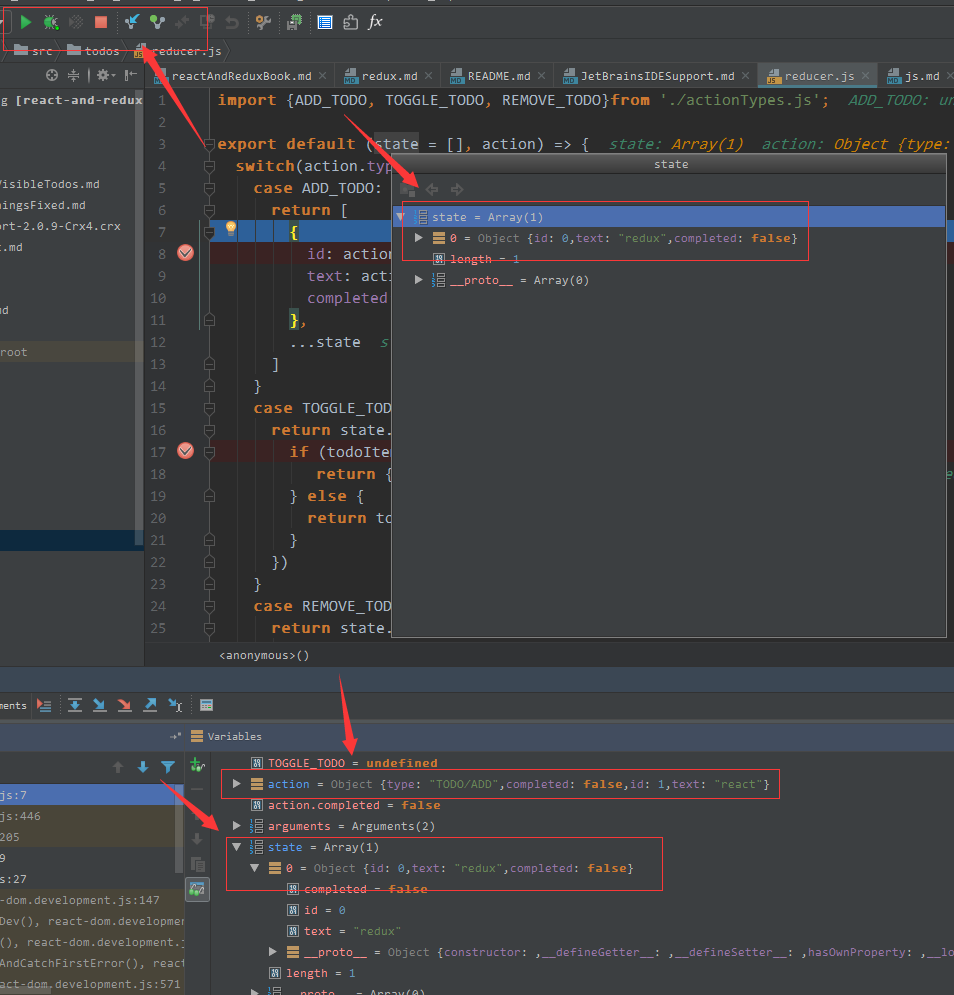
准备工作
WebStorm 的 Javascript Debug 只能选择 Google chrome(至少在我的电脑上是这样),所以,JetBrains IDE Support 插件需要安装到 Google chrome 上。
- chrome 最新版下载
- 安装插件,在应用中心,搜索:JetBrains IDE Support,不过,由于众所周知的原因,如果你不能访问谷歌应用中心的话,可以下载离线版进行安装。
- 离线安装包下载链接
- 下载之后,先开启 chrome 的开发者模式(详情请见chrome 安装插件遇到的问题),重启 chrome,再将文件直接拖至 chrome 的扩展页面,按照提示安装即可。
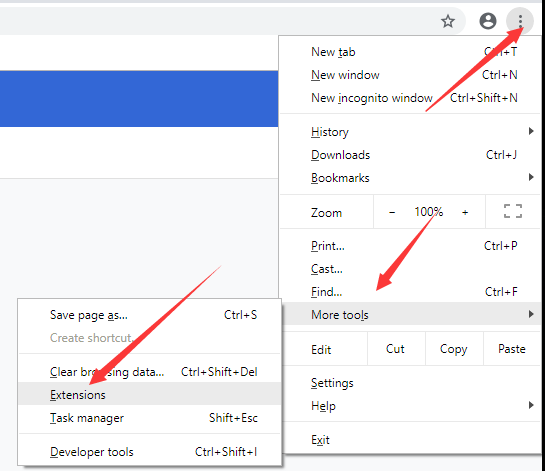
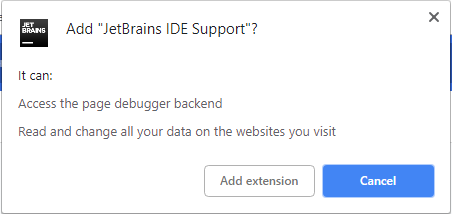
- WebStorm 和 JetBrains IDE Support 端口设置成一样。
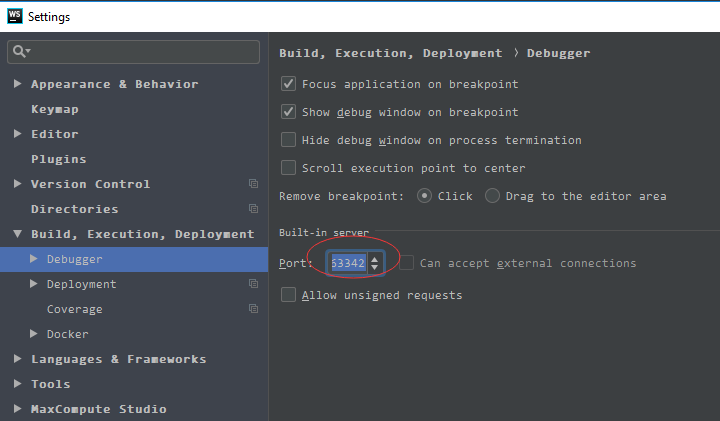
点击 JetBrains IDE Support 插件的 logo 右键,出来如下窗口,点击【Options】设置端口
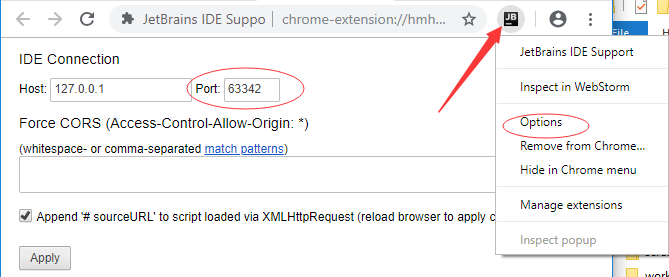
- 添加 JavaScript Debug 启动项。
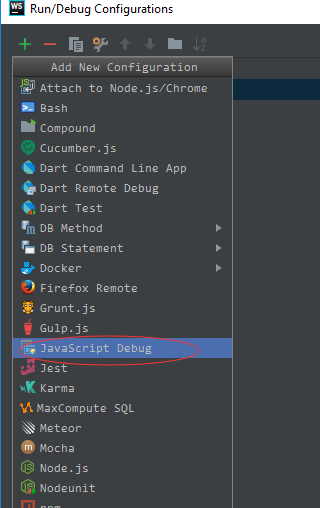
只能选择 chrome 浏览器
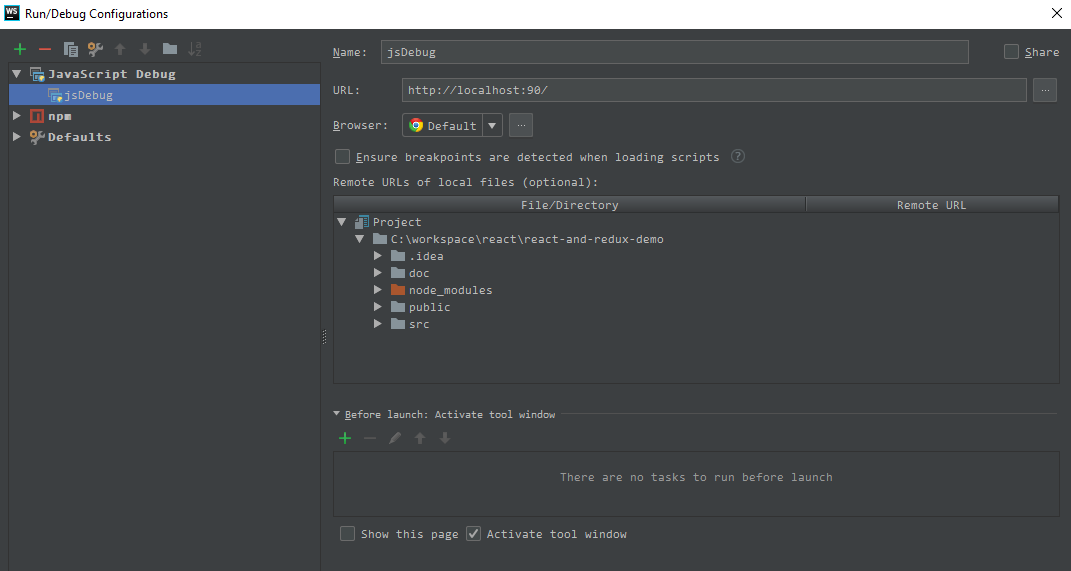
调试
-
在 WebStorm 的【Terminal】窗口运行
npm start。也可以按照如下配置,就象用 IDEA 开发 Java 程序一样配置启动项,然后直接点击小虫子左边的三角启动项目。
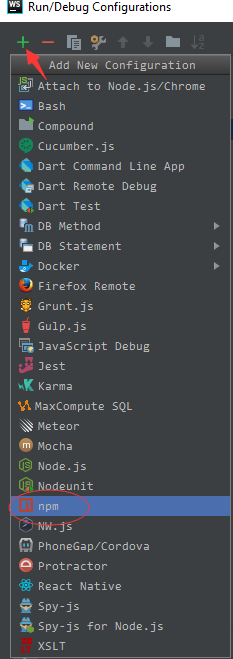
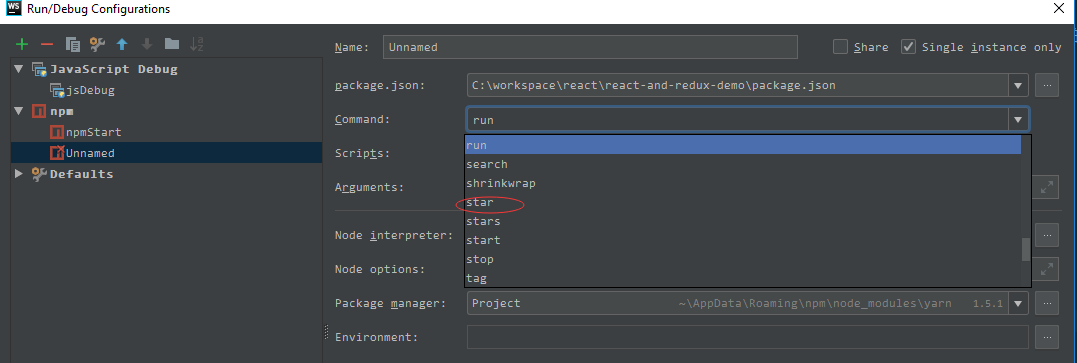
-
选择刚才添加的【JavaScript Debug】启动项【jsDebug】,点击 Debug 按钮(小虫子),会打开 chrome 窗口,这时候的操作便会触发调试,尽情享受编程的乐趣吧~~~
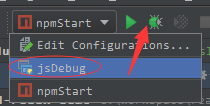

chrome 安装插件遇到的问题
现象
提示:无法从该网站添加应用、扩展程序和用户脚本
拖上去的插件,变成下载了,汗~~
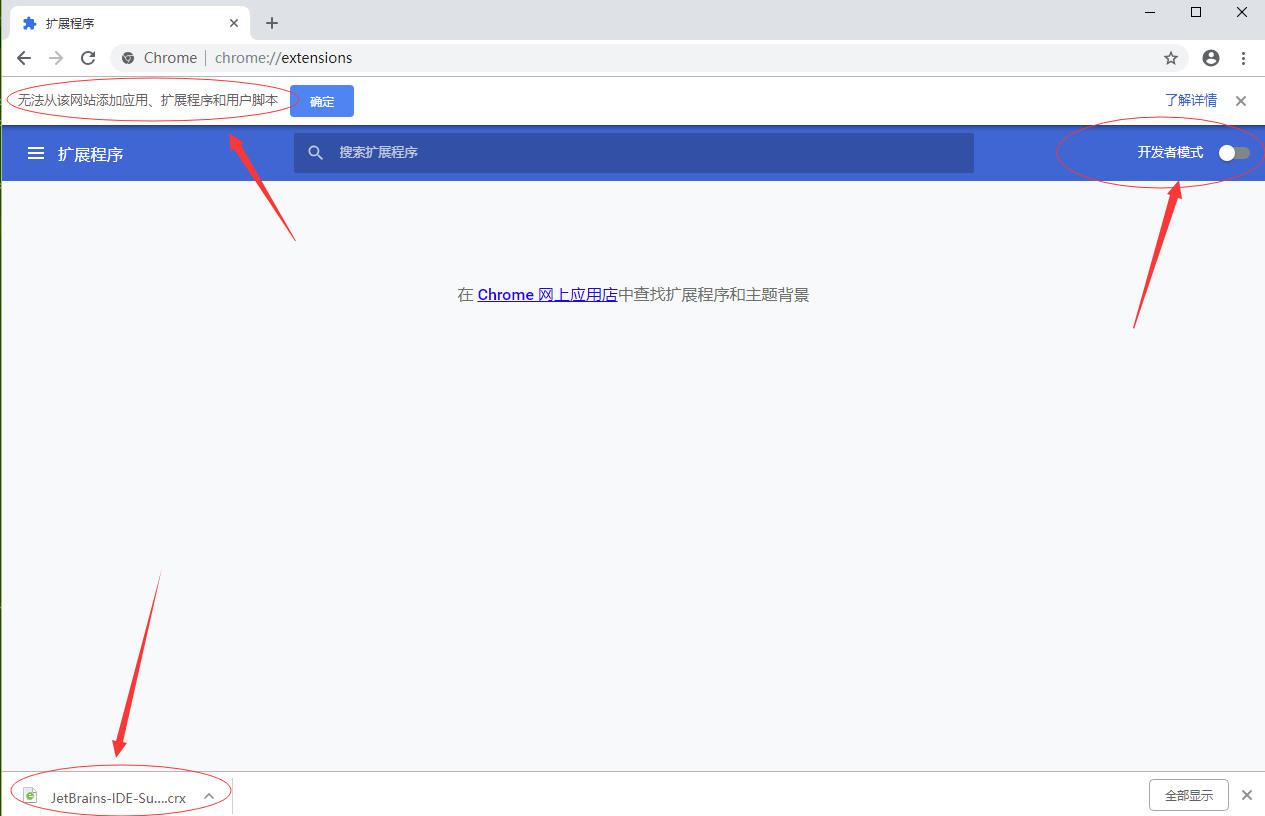
开启开发者模式,重新将插件拖上去,问题依旧。
解决
开启开发者模式之后,重启浏览器,重新安装,就一切正常了。看来开启开发都模式之后,需要重启浏览器才会生效。
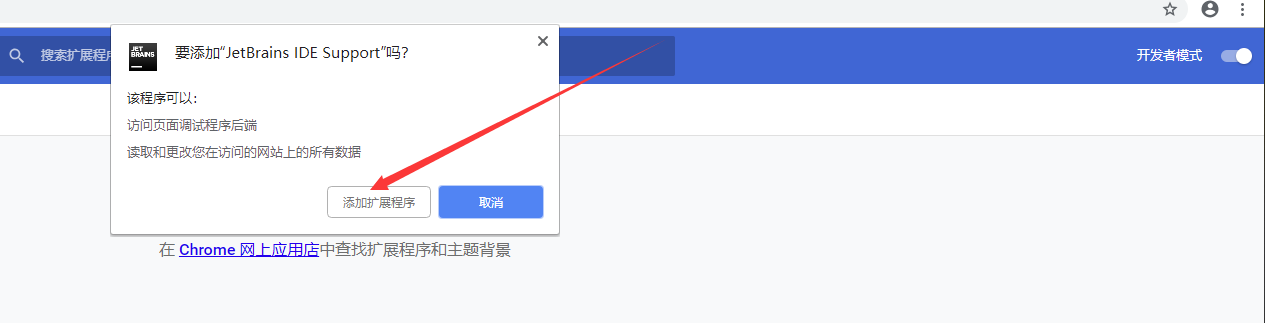
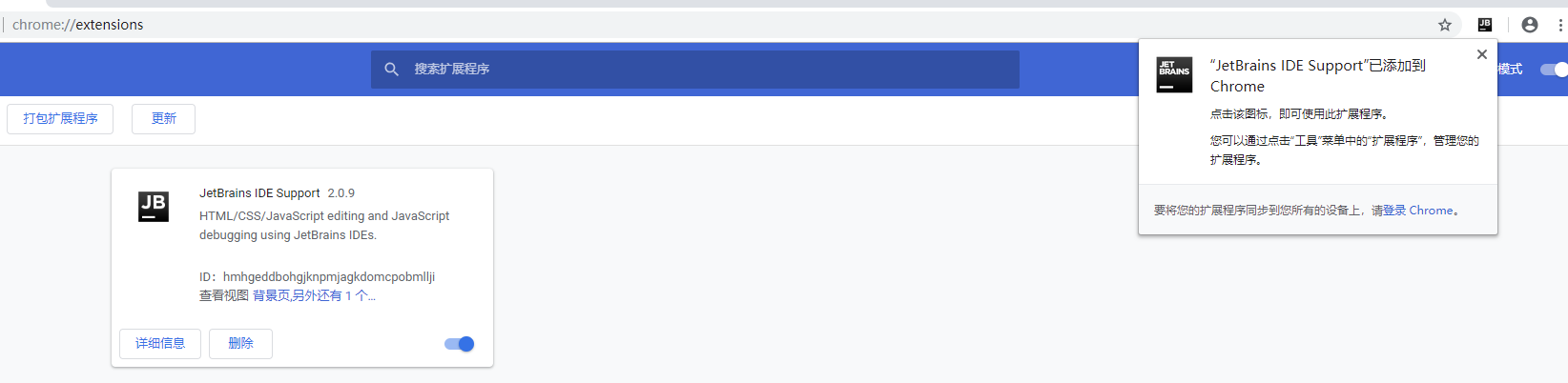
关于作者
- github: https://github.com/uncleAndyChen
- gitee: https://gitee.com/uncleAndyChen
- 个人博客:https://www.lovesofttech.com
- 优快云博客:https://blog.youkuaiyun.com/runAndRun
- 邮箱:andy@lovesofttech.com








 本文详细介绍如何使用WebStorm结合GoogleChrome及JetBrainsIDESupport插件进行高效JavaScript调试。通过安装特定插件并正确配置,实现无缝代码调试体验。
本文详细介绍如何使用WebStorm结合GoogleChrome及JetBrainsIDESupport插件进行高效JavaScript调试。通过安装特定插件并正确配置,实现无缝代码调试体验。
















 3万+
3万+

 被折叠的 条评论
为什么被折叠?
被折叠的 条评论
为什么被折叠?








